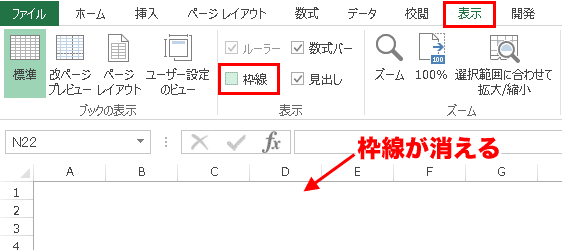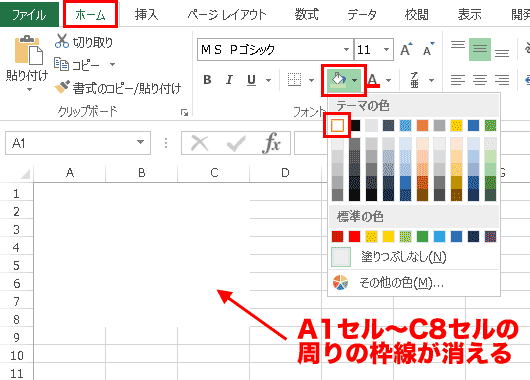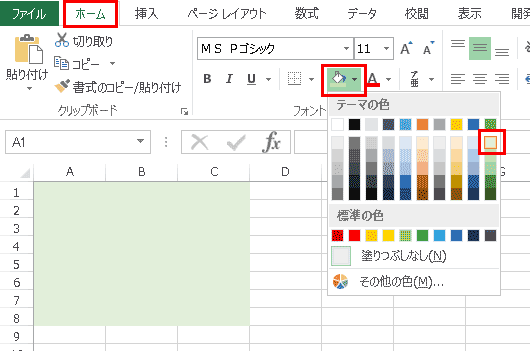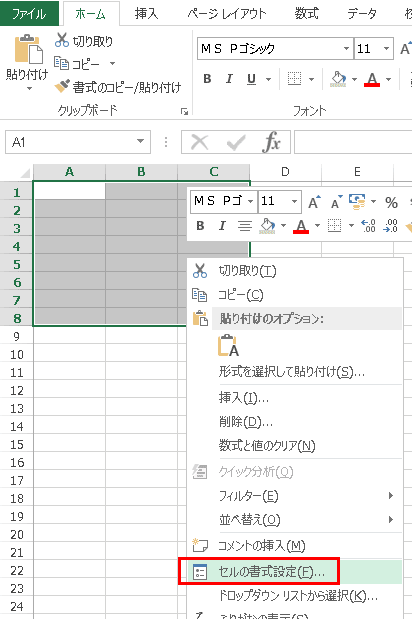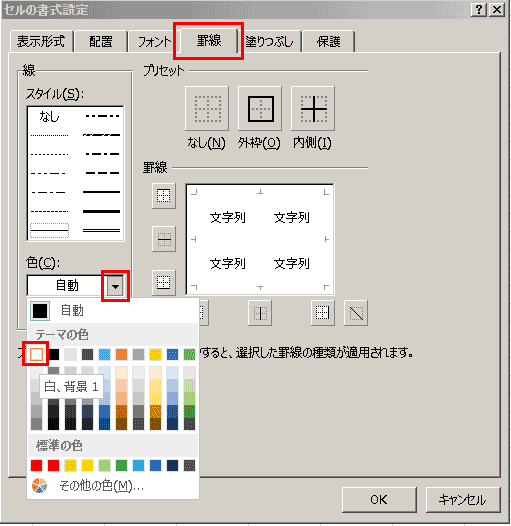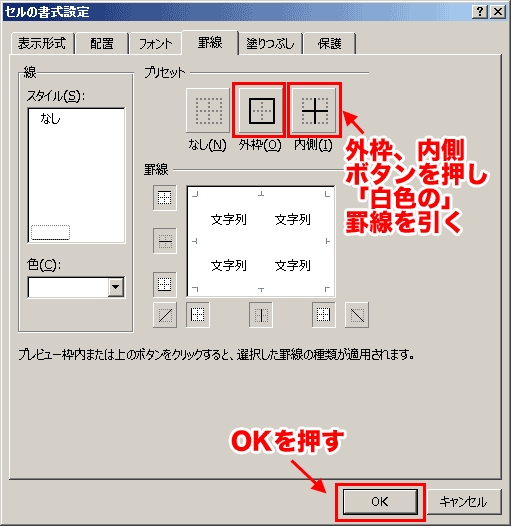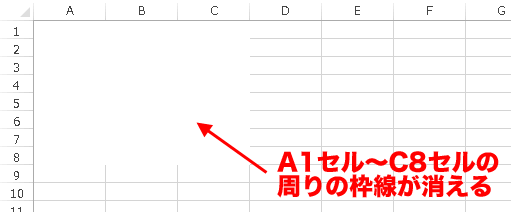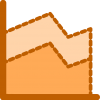【超簡単】エクセルで元々の枠線(罫線)を消す方法
エクセルでは、特に罫線を開かないでも、セルの境目に薄いグレーの枠線(罫線)が表示されます。
この枠線を画面表示時に消したいという場合、操作方法は3つあります。
シートの全ての枠線を消したい場合
リボンから「表示」→「枠線」で設定する
リボンから「表示」→「枠線」のチェックをはずすと、そのシートのすべての枠線が消えます。
この設定はシートごとに行うことができますので、特定のシートだけ枠線を表示させないということもできます。
ただし、シートの一部の枠線だけを表示させないということはできません。
一部の枠線だけを消したいときには、次の方法を使います。
シートの一部の枠線を消したい場合
背景色を指定する
セルの書式設定で、背景色を指定するとその周りの罫線が消えます。
そこで、背景色を「白色」に設定することで、背景色を変えずに周りの枠線を見えなくすることができます。
たとえば、A1セル~C8セルまでを選択した状態で、次のように背景色を「白」に指定するとその部分の罫線が表示されなくなります。
もちろん、他の背景色を指定しても枠線は消えますので、好きな色を使うことができます。
「背景色と同じ色」の罫線を引く
枠線を消す、もうひとつの方法として、「背景色と同じ色」の「罫線を引く」方法があります。
たとえば、A1セル~C8セルを選択した状態で、表示形式から罫線の色を「白」に指定して罫線を引くと、元々の枠線が消えます。
- 1.A1セル~C8セルを選択した状態で右クリック、セルの書式設定を選択
- 2.罫線タブを選択し、罫線の色として「白」を選択
- 3.外枠・内側ボタンを押して、セルの周りに罫線を引き、OKを押す
-
これで、元々の枠線が消えます。
背景色を指定するほうが簡単なので、通常は、背景色を指定するほうを使った方がいいでしょう。
ただ、元々背景色を飛び飛びに指定していた場合など、罫線で指定したほうが簡単に指定できる場合もあります。